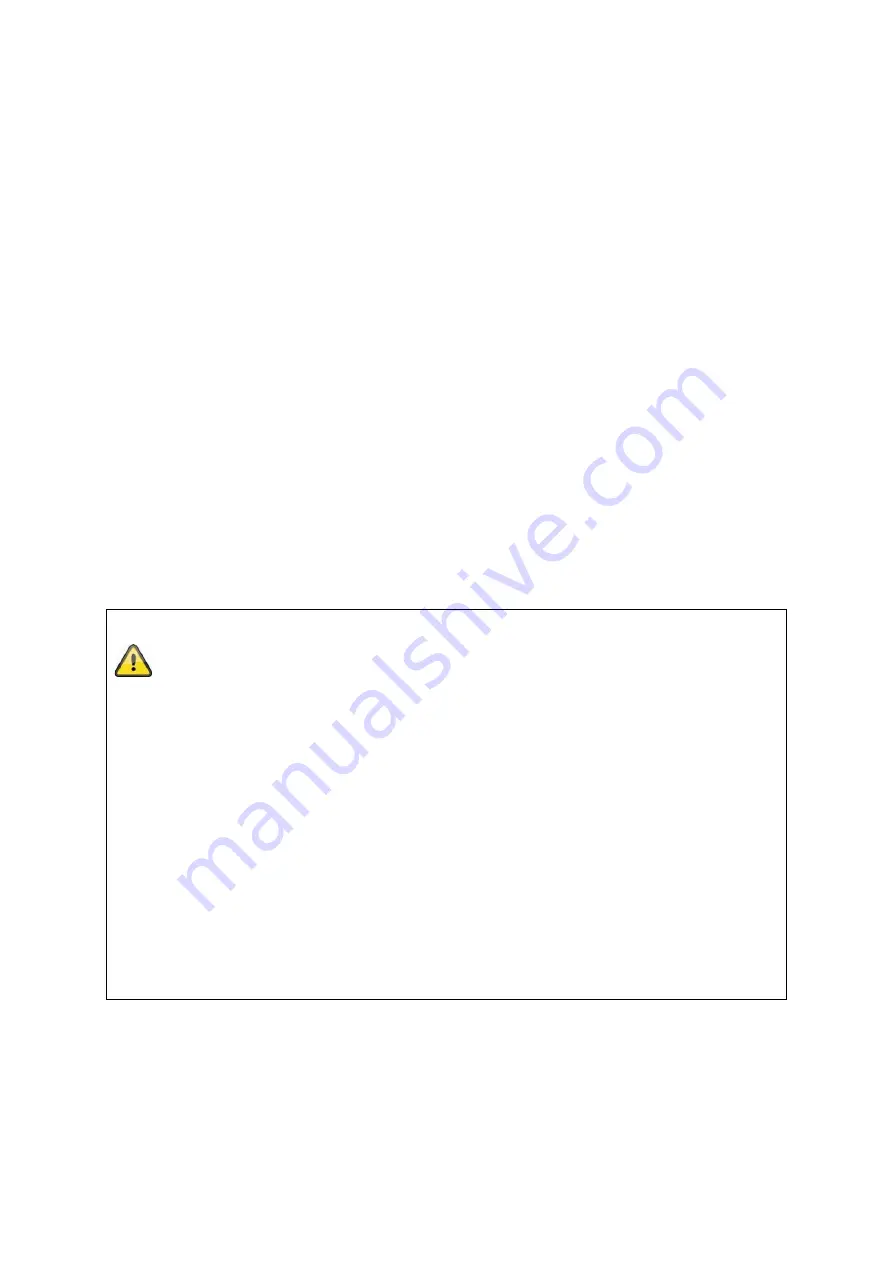
6
1. Verklaring van overeenstemming
ABUS Security Center verklaart hierbij dat het bijgevoegde product voldoet aan de
volgende richtlijnen betreffende het product:
EMC-richtlijn 2014/30/EU
Laagspanningsrichtlijn 2014/35/EU
RoHS-richtlijn 2011/65/EU
De volledige EU-verklaring van overeenstemming is verkrijgbaar op het volgende
adres:
ABUS Security Center GmbH & Co KG
Links Kreuthweg 5
86444 Affing
DUITSLAND
www.abus.com/product/Artikelnummer
("Artikelnummer" in de link is identiek aan het artikelnummer
van het bijgevoegde product)
Disclaimer
Deze gebruiksaanwijzing is met de grootste zorgvuldigheid opgesteld. Als u echter
omissies of onnauwkeurigheden vaststelt, kunt u ons dat schriftelijk laten weten op
het adres dat op de achterkant van de handleiding staat.
ABUS Security Center GmbH & Co KG aanvaardt geen aansprakelijkheid voor
technische en typografische fouten en behoudt zich het recht voor te allen tijde
zonder voorafgaande kennisgeving wijzigingen in het product en de
gebruiksaanwijzing aan te brengen.
ABUS Security-Center is niet aansprakelijk of verantwoordelijk voor enige directe
of indirecte gevolgschade in verband met de apparatuur, de prestaties of het
gebruik van dit product. Er wordt geen enkele garantie gegeven voor de inhoud
van dit document.






























